Qué son los archivos MKV y cómo ver películas MKV en el ordenador

Durante muchos años, los archivos AVI fueron los amos y señores del formato de vídeo, y la mayoría de los contenidos que se digitalizaban o se generaban por los diferentes dispositivos lo hacían en este formato de vídeo.
Sin embargo, el progreso de los formatos de alta definición dejó obsoleto a este formato obligando a adoptar otros con mayor capacidad para dar cabida a los vídeos en 3D y con definiciones Full HD o 4K.
El formato MKV ha ganado especial relevancia durante los últimos años, y se ha impuesto como un estándar en lo que a contenido de vídeo digital se refiere. Lo curioso de este formato es que no se basa en la compresión digital de audio y vídeo como sí se hace en el caso del AVI o del MP4.
Es más que probable que últimamente te hayas cruzado con algún archivo MKV que has descargado de Internet y no sabes cómo reproducirlo. A continuación, te lo contamos todo sobre qué son los archivos MKV y como reproducirlos en tu PC.
¿Qué es MKV?
Antes de nada, debemos aclarar que MKV no es un formato de archivo de vídeo al uso, como lo es el formato AVI o MP4. Es un formato contenedor, que contiene archivos de diferentes tipos que se utilizan durante la ejecución del vídeo.
El nombre real del formato es Matroska y, de forma muy acertada, ha adaptado su nombre de las famosas muñecas Matrioshka rusas que se insertan unas dentro de otras. MKV es la extensión más popular de este formato de archivo contenedor de código abierto y libre, pero no es la única.

Ser un archivo contenedor significa que para su creación no necesitas recodificar el audio y el vídeo en un determinado formato como sí sucede con los formatos AVI o MP4, sino que simplemente se “empaquetan” en su interior como si fuera una caja contenedora y el usuario puede acceder a ellos usando un reproductor adecuado para los archivos MKV.
Es decir, que en un solo archivo MKV podemos encontrar varios archivos de vídeo, de audio o contenido relacionado, pero con la ventaja de que, al ser un formato libre y abierto, cuenta con el soporte de muchos más códecs que el AVI o el MP4
Capítulos, subtítulos, idiomas y mucho más
Salvando las distancias y las capacidades, podemos encontrar una estructura similar a lo que puede ofrecer un archivo MKV en los discos DVD o Blu-Ray, en el que en un único objeto (el disco) se integran diferentes archivos de vídeo, audio, contenido extra, etc.
Con el reproductor adecuado, puedes reproducir ese disco y acceder a los distintos capítulos del contenido, elegir entre diferentes idiomas de audio y subtítulos o ver contenido adicional relacionado con el vídeo principal. Esa misma idea, pero con un concepto totalmente digital, es lo que encontramos en los archivos MKV o Matrioska.

El formato MKV permite encapsular en su interior archivos de audio y vídeo en alta definición, por ese motivo es uno de los más populares. Según los elementos que incluya, su tamaño puede alcanzar unas dimensiones gigantescas, alcanzando a menudo varios gigabytes.
Según el tipo de contenido, los archivos Matroska pueden tener diferentes extensiones. Por ejemplo, la extensión MKA (Matroska Audio) acostumbra a contener únicamente archivos de audio, mientras que la extensión MKS (Matroska Subtitles) suelen ser archivos que contienen solo subtítulos.
Las 9 mejores webs para descargar subtítulos de series y películas
Para el contenido en 3D es habitual encontrar la extensión de archivo MK3D. Todos ellos obedecen al mismo concepto de formato contenedor, pero optimizados para cada tipo de contenido.
Cómo ver archivos MKV en Windows 10
El formato MKV no es un estándar ampliamente aceptado por la industria, como puede ser el MP4 para el vídeo o el JPG para la fotografía, por lo que se necesita un reproductor que sea capaz de leer el formato MKV. Algo que cada vez es más fácil encontrar.
El hecho de ser un formato en expansión y de código libre y abierto animó a los ingenieros de Microsoft a incluirlo entre los formatos multimedia nativos, por lo que ver archivos MKV en Windows 10 es realmente sencillo.
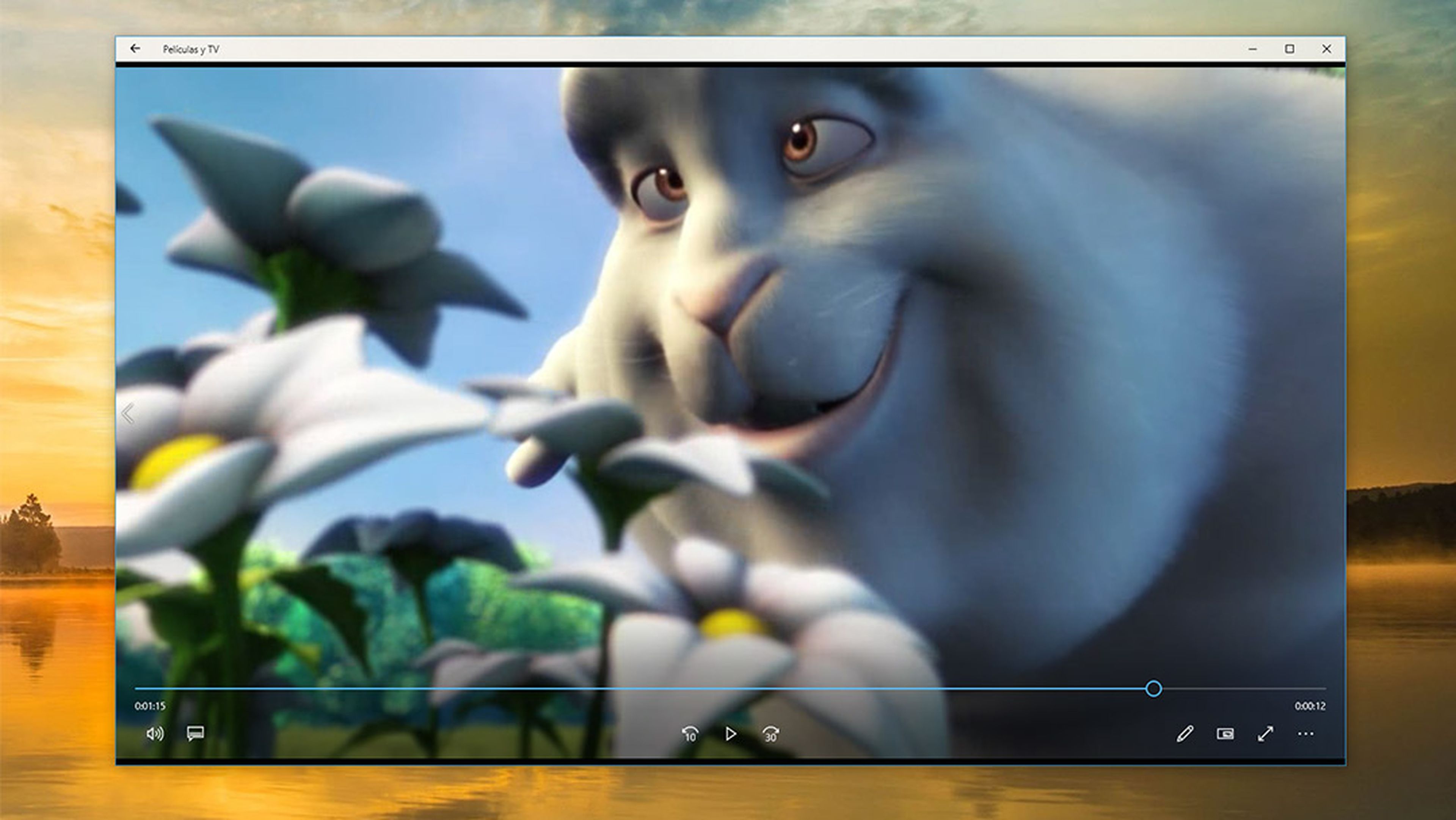
La integración nativa del formato MKV en Windows 10 hace que puedas abrir los archivos MKV directamente con el reproductor integrado de Windows 10, siendo innecesario instalar un reproductor de terceros para ver este tipo de archivos.
Para ver un archivo MKV en Windows 10 solo tienes que hacer doble clic sobre él y el sistema lo reproducirá en el reproductor de medios por defecto o haz clic sobre él con el botón derecho del ratón y elige la opción Abrir con para elegir uno de los reproductores disponibles.
VLC la clave para abrir vídeos MKV en Linux o MacOS
En los sistemas GNU/Linux y MacOS o en versiones anteriores de Windows, el formato MKV puede no estar soportado de forma nativa, por lo que necesitarás instalar en tu PC los códecs de audio y vídeo necesarios o, en su defecto, utilizar un reproductor capaz de reproducirlos directamente.
Si prefieres instalar los códecs para MKV por separado para usarlos con el reproductor de medios que tú prefieras, puedes instalar uno que incluya todos los que necesitas. Nosotros te recomendamos los que se incluyen en el paquete CCCP que colaboran directamente con el proyecto de desarrollo del formato Matroska.
VLC Media Player es, sin duda alguna, una de las formas más sencillas de reproducir archivos con formato MKV en GNU/Linux, MacOS y versiones anteriores de Windows.
El reproductor VLC es multiplataforma, por lo que puedes instalarlo en la mayoría de sistemas operativos actuales, tanto para ordenadores de escritorio como para móviles. De hecho, es uno de los más recomendados por los propios desarrolladores de Matroska.
Una de las principales características de VLC Media Player es que no necesita la instalación de códecs MKV adicionales para funcionar. Basta con instalar VLC Media Player en el ordenador y ya tienes todo lo que necesitas para reproducir un archivo MKV.
Otros artículos interesantes:
Descubre más sobre Rubén Andrés, autor/a de este artículo.
Conoce cómo trabajamos en Computerhoy.
